谷歌地圖,Google的地圖服務是世界上最大的地圖,甚至可以用作GPS。當您旅行時,無論是乘坐交通工具、步行、騎自行車還是開車,此應用程式都非常有用。在共享方面,該應用程式到目前為止僅限於透過簡訊或電子郵件共享您當前的位置,您現在可以共享您的路線,以下是操作方法。
我會教你如何分享旅程Google地圖借助完整的教程,您只需遵循下面列出的不同步驟即可輕鬆完成。每個步驟都將進行解釋並附有圖像,以便每個人都可以毫無問題地執行它們。
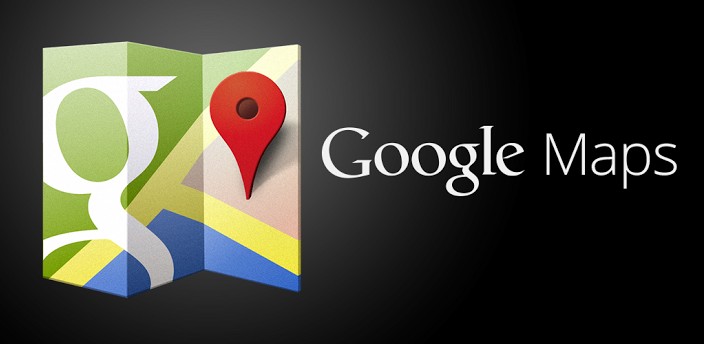
此功能在最新應用程式更新的部署過程中出現。借助這項新的共享功能,您將能夠將完整的行程傳輸給您的妻子、同事或任何您想要的人。
所有步驟都會出現,以便收件人可以到達正確的位置。我將向您展示如何不僅共享您的路線計劃,而且還將向您展示如何使用與您共享的路線計劃以及如何保存它。
分享您的路線
您可以在 Android 裝置和 iPhone 上執行這些不同的步驟,只需拿起您的設備,啟動 GPS 和行動數據,就可以開始了!
- 安裝程式穀歌地圖
- 蘭瑟應用程式
- 建立您的路線
- 開始導航
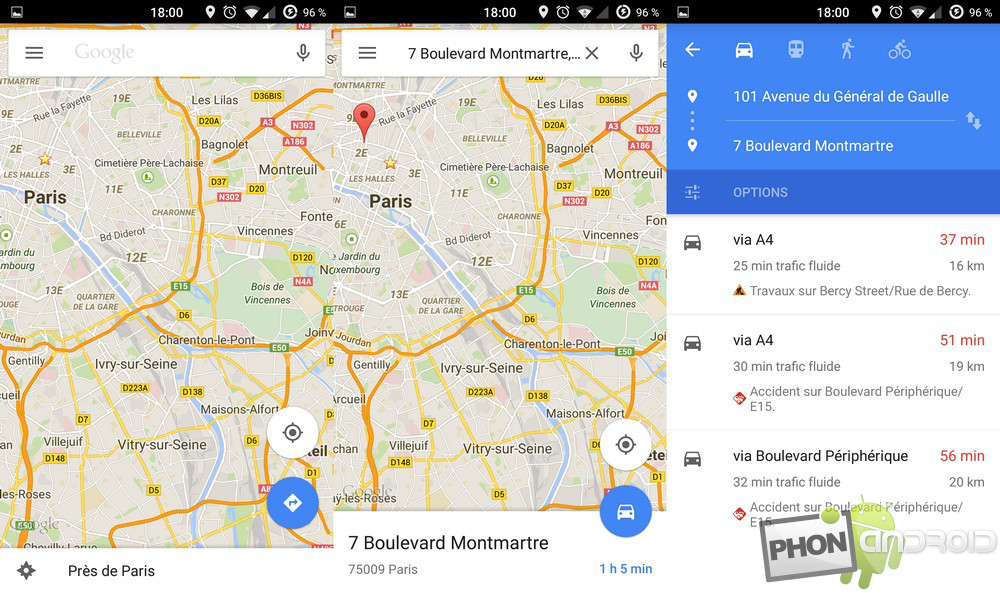
- 按選單按鈕(右上)
- 費爾雷分享路線
- 選擇分享方式(簡訊、電子郵件、社群網路、筆記等)
- 進行分享
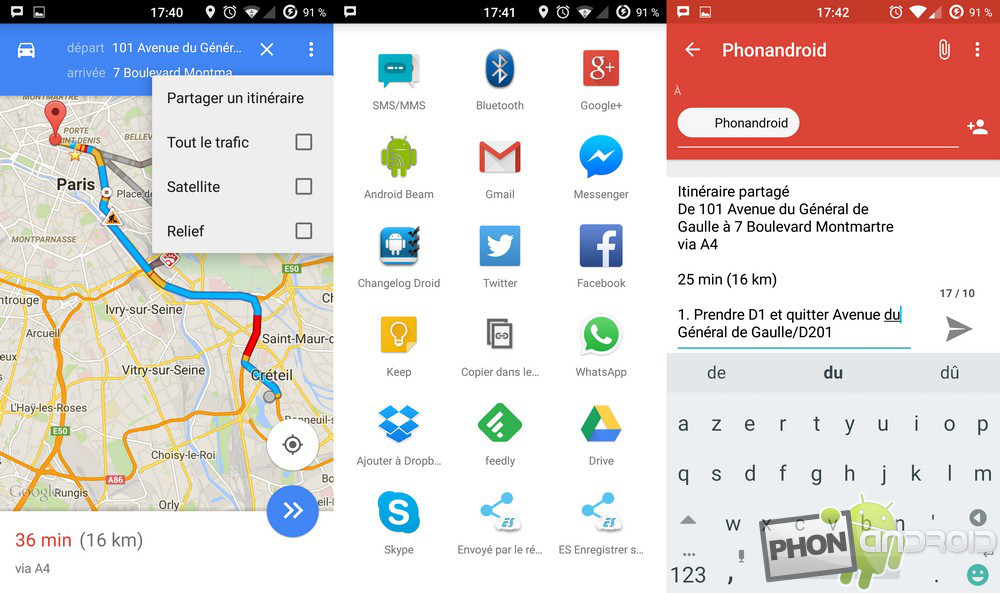
就這樣吧!您想分享您的行程Google地圖現在已經完成了。該系統的顯著優點是您可以透過幾乎任何平台發送它。
使用共享路線
現在您知道如何分享旅程,但下一步呢?當您分享時,您以書面形式發送了到達目的地的所有步驟,但是您也可以使用谷歌地圖。事實上,谷歌已經計劃了這一點來簡化我們的觀點,並且分享已經完成。
- 開啟接收分享的方式(簡訊、郵件、便條等)
- 按連結在文字的底部
- 選擇您的 Google 地圖應用程式
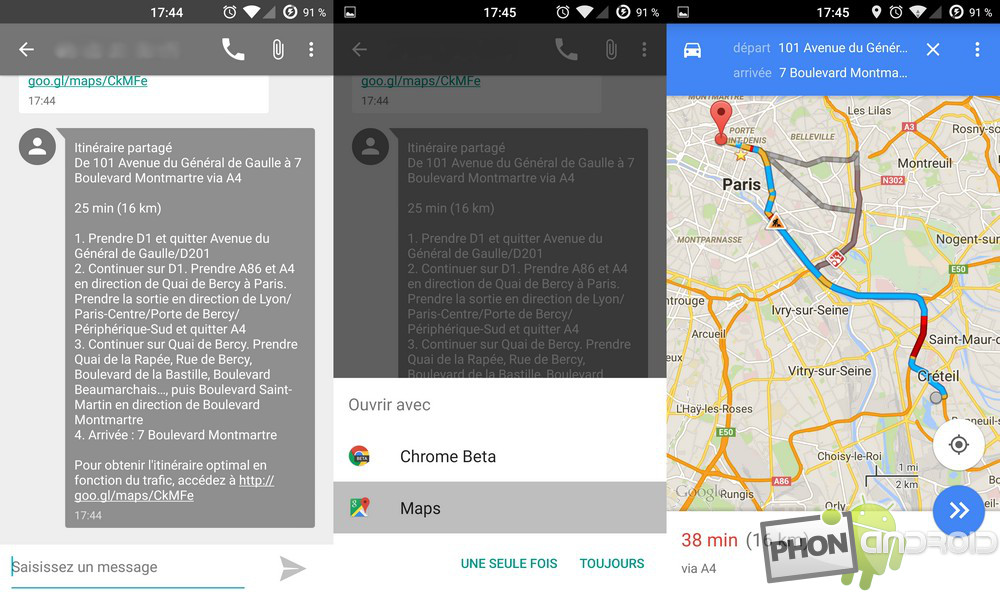
因此,對於那些沒有智慧型手機的人,您將能夠列印您事先透過電子郵件或其他方式收到的文字步驟,而對於具有 Google 地圖應用程式的裝置的用戶,您只需打開連結。完整實用的分享系統,讓您不會迷路,也不會在途中失去親人。
保存路線
透過在不同意義上使用這種共享方法,您還可以獲得一種備份方法。讓我解釋一下,該應用程式允許您透過幾乎任何方式共享行程,如果您選擇在筆記應用程式上共享它或將其發送給自己,您將能夠保存它。
- 蘭瑟應用程式
- 設定起點和終點
- 費爾雷分享路線
- 選擇您的筆記應用程式(Google Keep、Evernote...)
- 現在已儲存在您的筆記中
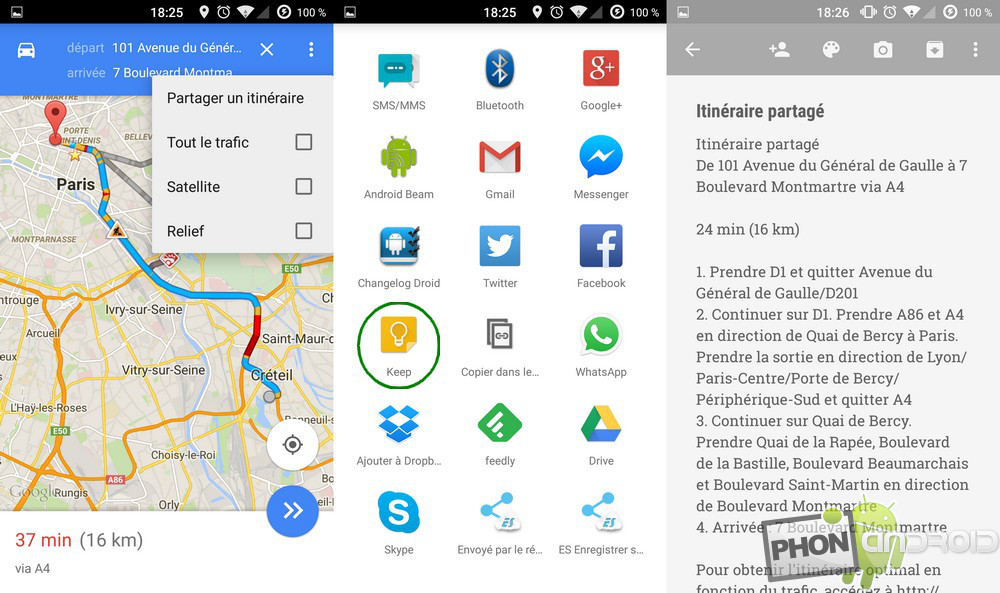
在此範例中,我選擇將其保存在我的 Google Keep 應用程式中,然後永久保存在我的 Google 帳戶中。有了這種技術,您就不會丟失路線計劃,您可以隨時使用文字步驟和直接在 Google 地圖中開始導航的連結。






